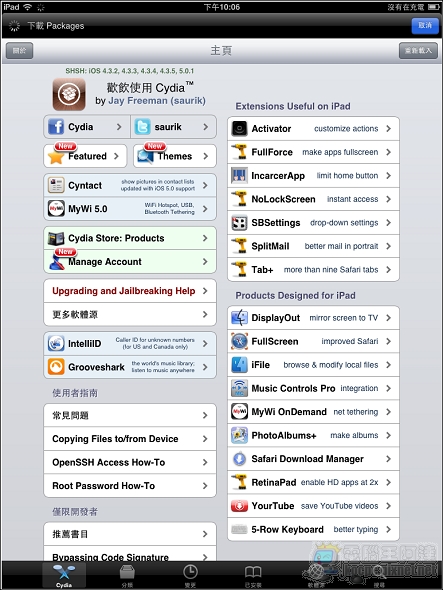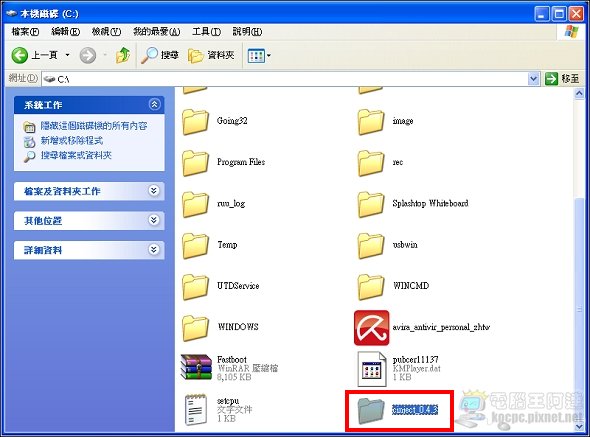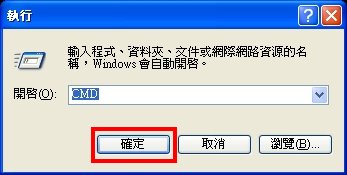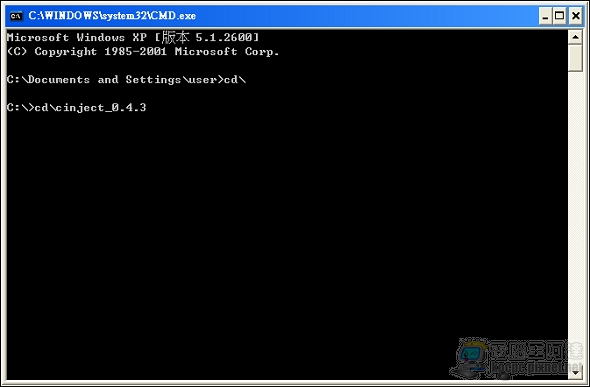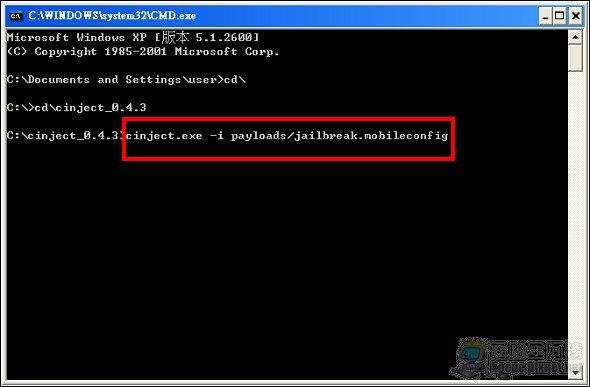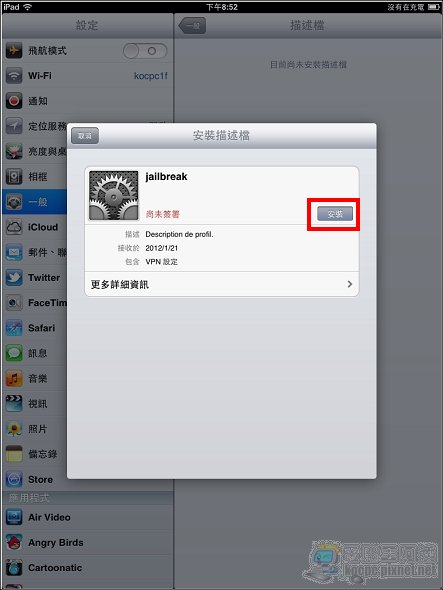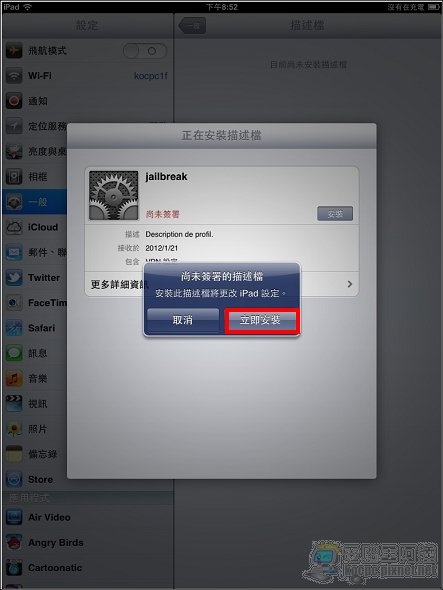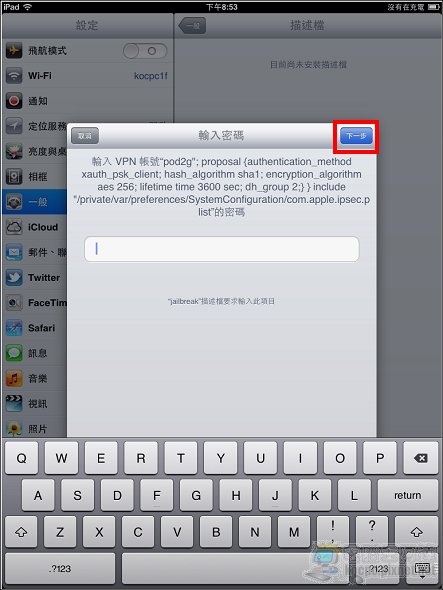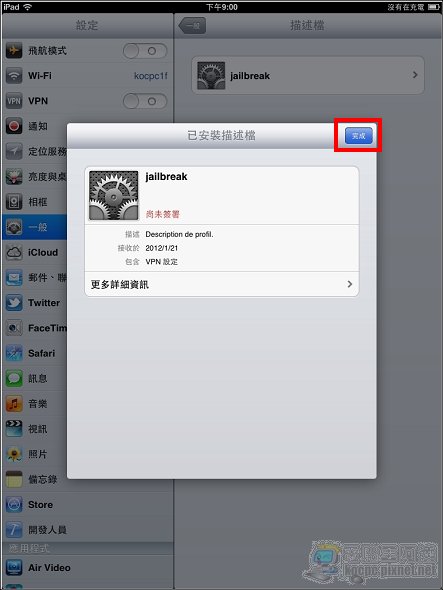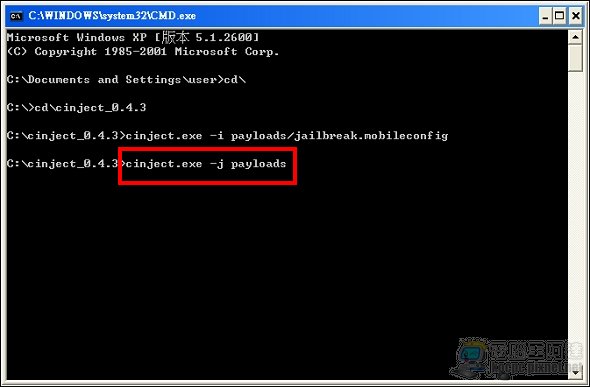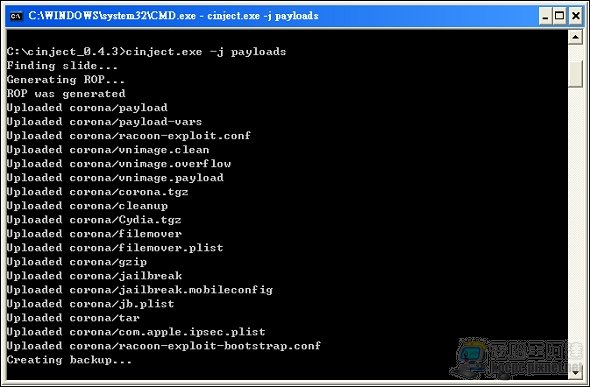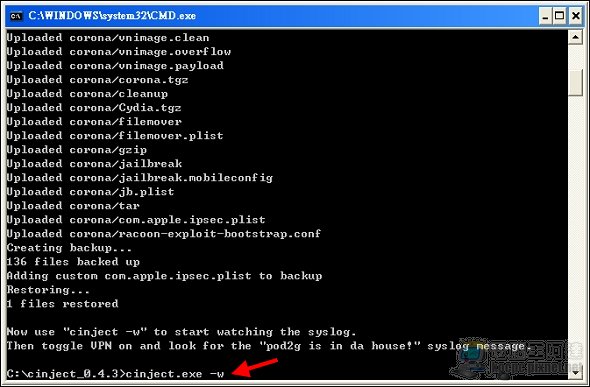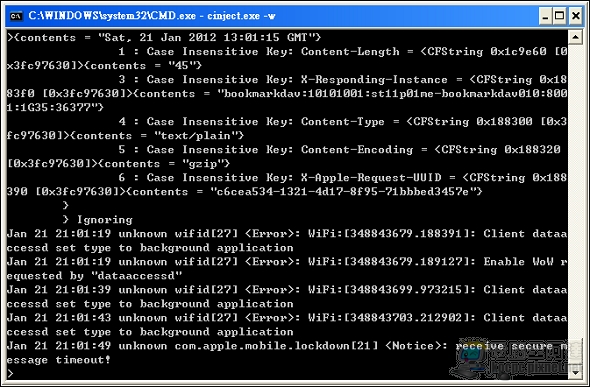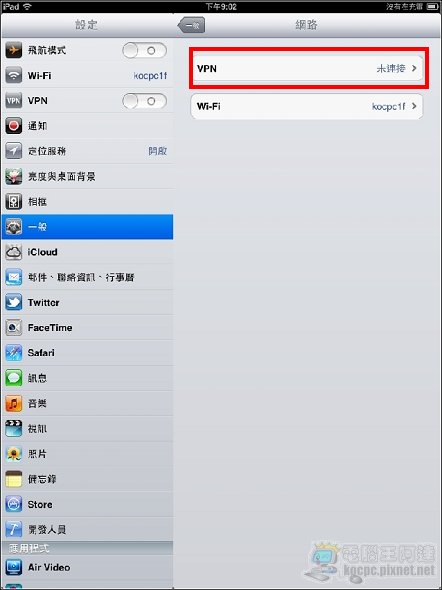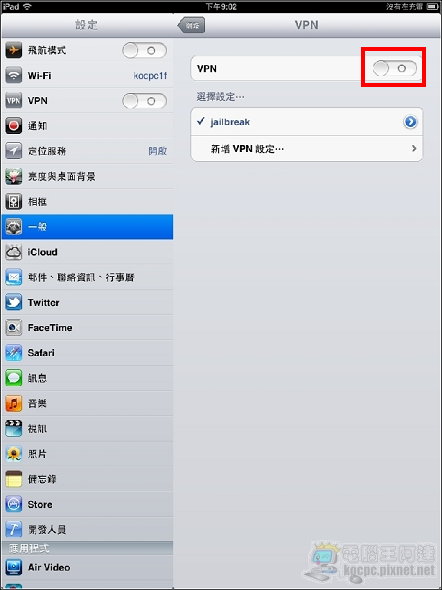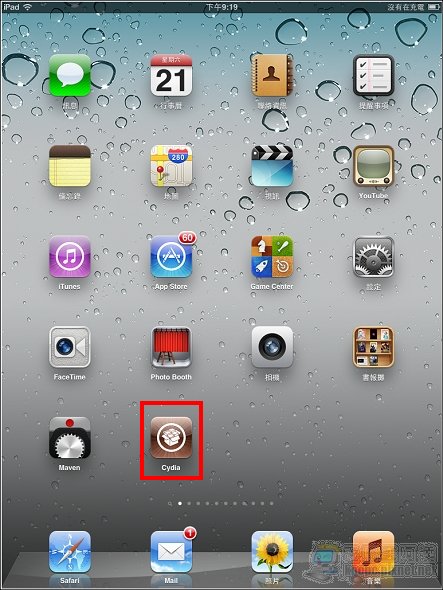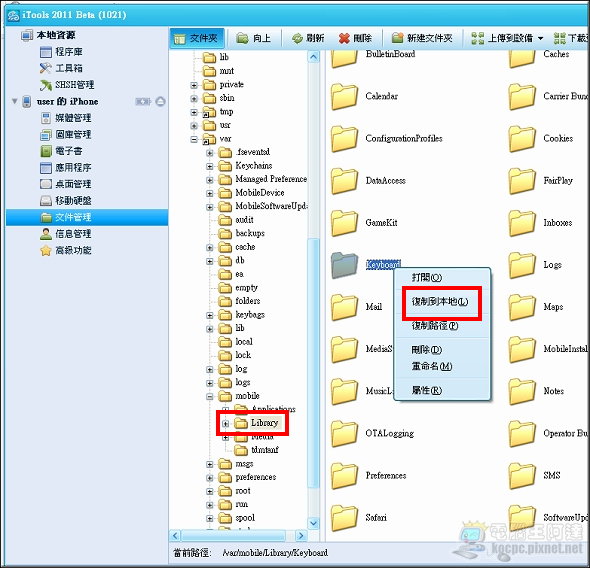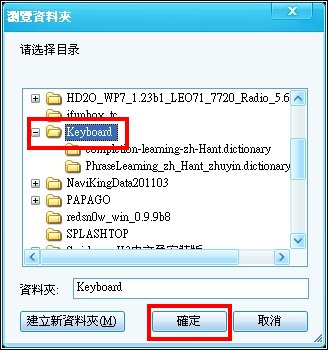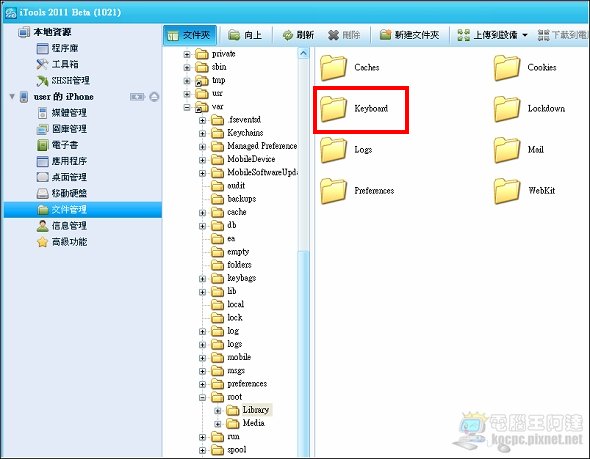除夕的早上又出了超簡單的一鍵JB版,請大家改看這一篇簡易版 iPhone4S/iPad2 iOS5.01完美 JB 教學(請點我)
在MAC版的A5晶片完美JB後過了一天之後,Windows版的也推出了,名稱應該為「cinject」,這個JB軟體我個人是在筋肉男的TWITTER就有看到,一直到確認這是Windows版的JB軟體才開始使用,步驟比MAC複雜許多,希望大家能看的懂,我也會盡力為大家解答。首先這個JB方式您的iOS裝置必須要連結網路,因為要使用Wi-Fi透過VPN的方式破解,另外此次JB成功後請注意不要再手殘了,因為此漏洞確認在iOS 5.1版已經修復,所以下次要能JB可能遙遙無期甚至再也沒機會了。
STEP1.先到這邊下載JB軟體(文末筆者會有分流),並將您的iPhone 4S或iPad2連接電腦,同時iOS也要維持Wi-Fi連線。
STEP2.將下載的檔案cinject_0.4.3解壓縮後搬移到電腦的根目錄(如「C:\」),您也可以將目錄另外命名成比較簡單的名稱因為等下藥進入COMMAND模式手動下命令:
STEP3.按下「開始」–>「執行」–>輸入「CMD」後點「確定」:
STEP4在COMMAND模式下先輸入「cd\」–>按下ENTER,再繼續輸入「cd\cinject_0.4.3」–>按下ENTER:
STEP5.輸入指令「cinject.exe -i payloads/jailbreak.mobileconfig」再按下ENTER(覺得太長可以用複製貼上大法):
STEP6.在您的iOS5裝製中就會顯示下面的畫面,要安裝敘述檔,請按下確定:
STEP7.點選「立即安裝」:
STEP8.不需要輸入任何密碼,點選「下一步」:
STEP9.繼續點選「安裝」:
STEP10.繼續在CMD的視窗中繼續輸入指令「cinject.exe -j payloads」按下ENTER,接著會有一連串的數據會自己跳,直到畫面停止:
STEP11.繼續輸入命令「cinject.exe -w」按下ENTER,接著畫面又會繼續跳,直到停止後再繼續下一步驟:
STEP12.點選iOS裝置中的「設定」–>「網路」–>點選「VPN」:
STEP13.開啟VPN,接著CMD視窗會自動繼續執行,稍等一會後您的iOS就會自動重新開機:
STEP14.重開機完畢後CYDIA出現就完成JB了:
接下來的步驟與一般JB流程相同,筆者曾經有遇到CYDIA閃退的問題,解決方法也一樣,如果您可以正常進入CYDIA就沒有問題了,有發生的話執行看看:
1.請將鍵盤與語系都改為「英文」,再執行看看,如果不行的話只好使用下一個方法。
2.修改鍵盤法:
將iPhone與電腦連線,接著使用筆者最近介紹的iTools或iFunBox尋找iPhone裡面的目錄/var/mobile/Library裡面將「keyboard」目錄複製到電腦中:
接著再開啟var/root/Library裡面,點選「上傳到設備」裡面的「文件夾」: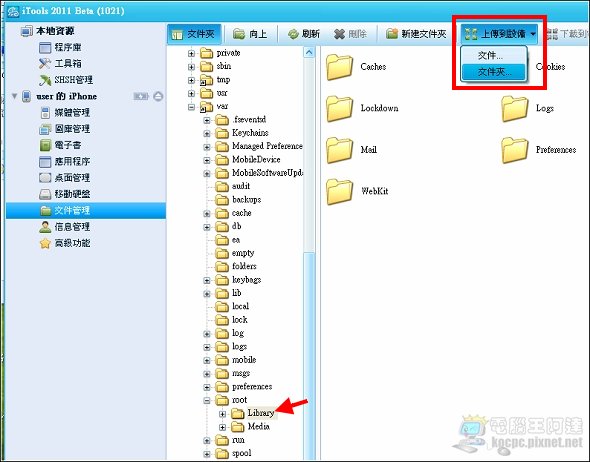
再將剛剛複製的「Keyboard」目錄COPY回iPhone的var/root/Library裡面:
以上的步驟筆者測試沒有問題,但不保證您也會成功,請依照步驟一動一動執行,如果您連COMMAND模式都不會的話,勸您交給其他高手執行。VPN一直過不去的只有等,因為可能太塞了,也有報告說如果出現錯誤的話必須恢復預設值後重新執行就會過,你如果不願意嘗試就不要再問了,我相信將來也許會有Redsn0w這種比較簡單的可用,真的辦不到就請有MAC的朋友或放棄吧。另外本人不回覆installous的任何問題,請不要自討沒趣浪費你我時間。
參考文獻:http://cydiablog.com/how-to-jailbreak-iphone-4s-ipad2-on-windows/
JB程式分流(解壓密碼:http://kocpc.pixnet.net/blog)